WordPressでデータベース接続を確立する際のエラーを修正する方法
公開: 2021-05-07ほとんどの場合、WordPressは十分に油を塗ったマシンのように動作し、問題はほとんど発生しません。 時々、何か奇妙なことが起こります。 野生のガチョウの追跡にあなたを送り、問題の原因を突き止め、あなたのウェブサイトを稼働状態に戻すために必死です。
ほとんどの人がWordPressデータベースの重要性を理解しています。 それはあなたのウェブサイトをユニークにするすべてを含んでいます。 コンテンツ、画像、メタディスクリプション、設定、ユーザー情報などはすべてデータベースに含まれています。
そのため、すべてのWebサイト所有者の心に恐怖を送るメッセージが1つあります。 これは真っ白な画面で、上部に「データベース接続の確立中にエラーが発生しました」という不吉なフレーズが表示されています。
立ち止まる前に、パニック状態でドロップアンドロールし、深呼吸して、通常、この問題をわずか数分で修正できることを理解してください。 それがまさに今日私たちが実行しようとしていることです。
まず最初に:バックアップ入門書
これは短くて甘くしておきます。 定期的なバックアップを作成するという考えにまだ乗り込んでいない人は常に数人います。
もちろん、これはあなたではないでしょう?
そうである場合、データベース接続メッセージの確立エラーは通常、理想的なウェイクアップ呼び出しです。 データベースに突然の問題が発生する可能性があるという考えは、通常、定期的なバックアップを作成する習慣に人々を怖がらせます。
したがって、まだ作成していない場合は、今日がWordPressサイトの定期的なバックアップの作成を開始する日です。 データベースが復旧して実行されたら、この記事に進んで、簡単に開始する方法を確認してください。
いずれにせよ、この投稿のトラブルシューティングの部分に入るとき、MySQLデータベースに変更を加える前、またはphpMyAdminの何かをクリックする前に、新しいバックアップを作成したことを確認することが重要です。 「フレッシュバックアップ」とは、完全に新しいバージョンを意味します。 エラーメッセージが生成される前に作成されたものを上書きしないでください。
データベース接続の確立エラーはどういう意味ですか?
WordPressWebサイトの中心はデータベースです。 MySQLは、Webサイトに必要な実質的にすべての重要な情報を格納するためのオープンソースデータベースです。 簡単に言うと、データベースがなければ、空白の白い画面しかありません。
訪問者がWebサイトにアクセスするときはいつでも、PHP上に構築されたWordPressが、要求されたページを訪問者のブラウザーに配信する必要があります。 これを実現するために、WordPressはMySQLデータベースと通信し、必要な情報を要求します。 これには、エンドユーザーが画面に表示するすべてのものが含まれます。
したがって、訪問者がホームページにアクセスすると、WordPressはデータベースから、現在のテーマ、ヘッダーとロゴ、画像またはテキスト、サイドバーウィジェット、設定、フッターコンテンツなどを含む情報を要求します。 それは長いリストです。
しかし、時々、何かがうまくいかない。 WordPressは情報を探しに行きますが、何もありません。 沈黙。 何らかの理由で、WordPressはデータベースに接続したり必要な情報を取得したりすることができません。 これが発生すると、空白の白いページと「データベース接続の確立中にエラーが発生しました」というエラーメッセージが返されます。
これが発生したら、問題の根本原因を見つけてエラーを修正するのはあなたまたはあなたのホスティング会社次第です。
なぜこのエラーが発生するのですか?
エラーの原因がエラーメッセージ自体と同じくらい明確であるとよいでしょう。 残念ながら、そうなることはめったにありません。 ほとんどの場合、少し掘り下げるだけで問題をすばやく解決できます。 また、ホスティング会社に連絡して状況をエスカレートする必要がある場合もあります。 これらの問題と解決策に取り組んでいるときは、WordPressのほとんどのものと同様に、通常、同じ問題を解決する方法は複数あることを忘れないでください。
最も一般的な3つの理由を見てみましょう。
データベースのクレデンシャルが正しくありません
最近、ホスティング会社のワンクリックインストーラーを介してWordPressをインストールした場合は、これが問題の原因ではない可能性があります。
一方、次のいずれかを実行している場合は、これが問題の原因である可能性が高くなります。
- 「有名な5分間のインストール」を使用してWordPressをインストールします。
- ローカルインストールからサーバーへの移行。
- ホストまたはドメイン名を変更する場合。
ほとんどの場合、クレデンシャルが正しくない可能性があるかどうかがわかります。 データベースのクレデンシャルを入力または変更している場合、それは無意識のうちに行うことではありません。
ステップ1-必要な情報を収集する
エラーメッセージを解決するための最初のステップは、必要なすべての情報を収集することです。 これも:
- データベース名
- データベースホスト(通常は「localhost」とは限りません)
- データベースのユーザー名
- データベースパスワード
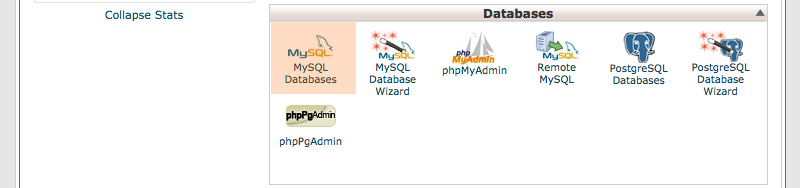
この情報は、MySQLデータベース(上の写真)の下のcPanelにあります。 このウィンドウを開くと、データベースインストールのリストとデータベースユーザーのリストが表示されます。 手順2に進む間、このウィンドウを開いたままにします。
ステップ2–データベースのクレデンシャルをクロスチェックする
2番目のステップは、 wp-config.phpファイルをダウンロードするか開くことです。 FileZillaなどの基本的なFTPプログラムを使用してこれを行うことができますが、cPanelにログインしてファイルマネージャーを開き、[WebRoot(public_html / www)]を選択して、[移動]をクリックする方が簡単です。
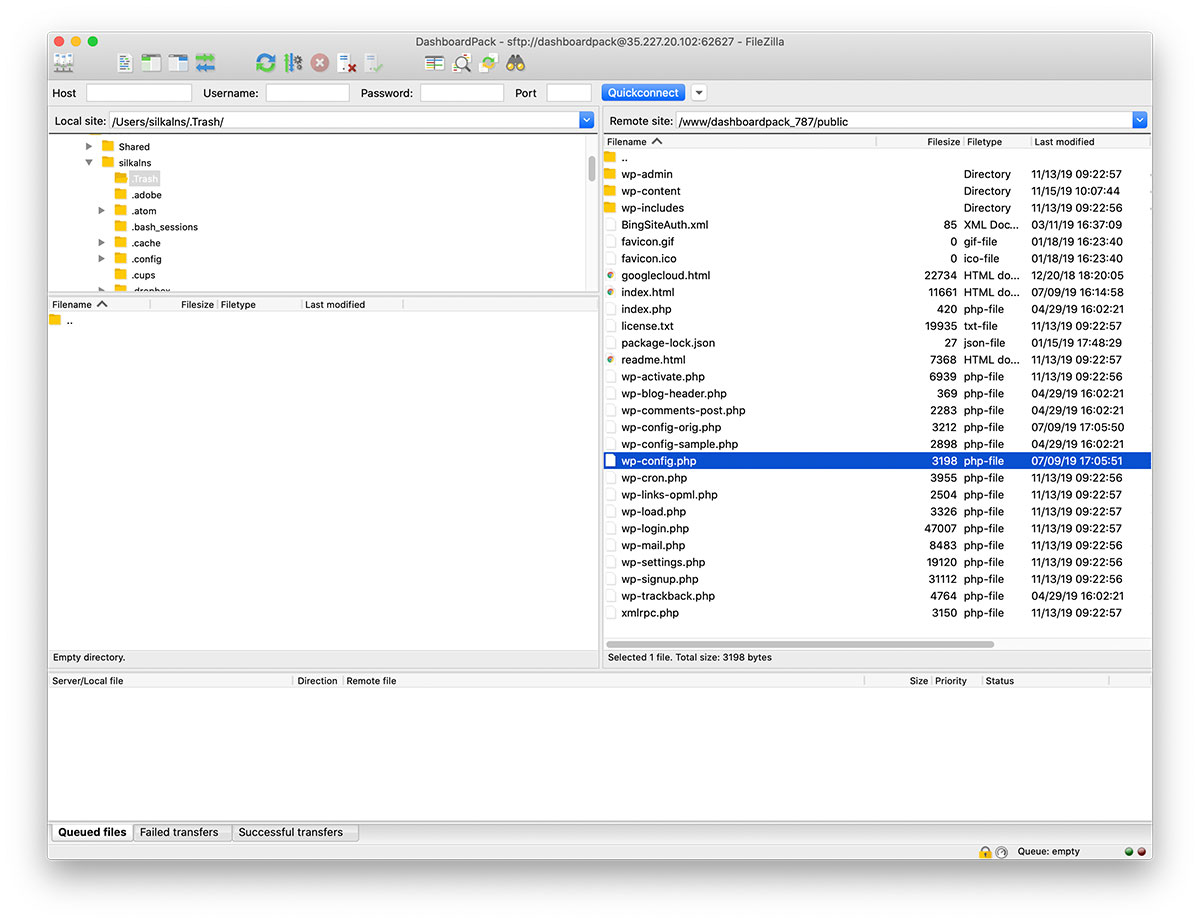
'database_name'など、引用符で囲まれたすべての情報は、実際のデータベースのクレデンシャルと正確に一致する必要があります。 引用符の後に余分なスペースがある場合でも、エラーメッセージが表示される可能性があります。
データベースホストを何に設定する必要があるのか疑問に思っている場合は、ホスティング会社のサポートチームまたはこのリストを確認してください。
パスワードがわからない場合は、ユーザーを選択して(下の画像を参照)、パスワードをリセットするだけです。 次に、新しいパスワードをコピーしてwp-config.phpファイルに貼り付けます。
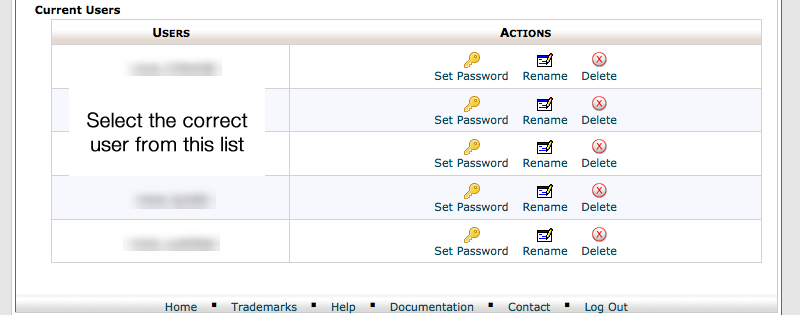
何らかの理由で、最初からやり直したほうがいいでしょう。 新しいユーザーを作成してデータベースに割り当てるだけです。 複数のデータベースをインストールしている場合は、新しいユーザーを正しいデータベースに適用していることを確認してください(データベースが1つしかない場合もあります)。
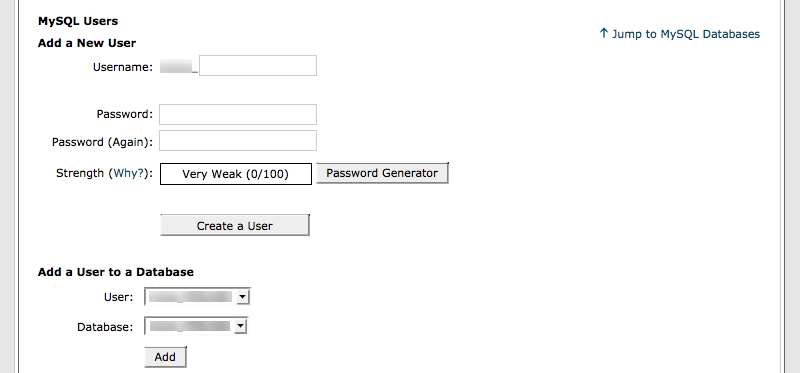

ステップ3–テーブルプレフィックスを確認する
wp_config.phpファイルを見回している間、テーブルプレフィックスが正しいことを確認することもお勧めします。 間違ったデータベースを参照している場合、ログインの詳細がどれほど正確であるかは問題ではありません。 次のテキストを探してください。
多くの場合、テーブルプレフィックスには「wp_」と表示されますが、「wp63ts7_」などの任意の値に設定できます。
実際のテーブルプレフィックスがwp-config.phpファイルの内容と一致していることを確認してください。
データベースが破損しています
上記のすべての手順を実行しても役に立たない場合は、タイプミスや情報の欠落がないか綿密に再確認してください。次の可能性は、データベースが破損していることです。
データベース破損の明らかな兆候は、Webサイトのフロントエンドが正常に機能しているように見えても、バックエンドにエラーメッセージが表示されている場合、またはその逆の場合です。
この場合、おそらく正しい方向に進んでいます。 この潜在的な修正は、すべてのデータベースクレデンシャルをチェックするよりも少し面倒ではありませんが、それでも少しの作業が必要です。 仕事を成し遂げるための2つの潜在的な方法があります:
オプション#1WordPressデータベースの修復を有効にする
上記のステップ2に続いて、エディターを使用してwp-config.phpファイルを開く必要があります。
ファイルの一番下までスクロールして、次のコード行を追加します。
define( 'WP_ALLOW_REPAIR'、true);
変更を保存しますが、エディターを開いたままにしておくと、数分で必要になります。
次に、ブラウザで新しいタブを開きます。 次のURLに移動します。
http://yoursite.com/wp-admin/maint/repair.php
これにより、下の画像のようなWordPressデータベースツールが開きます。 そこから、「データベースの修復」または「データベースの修復と最適化」のいずれかを選択できます。 ただし、注意を怠らないために、データベースを単に修復するのが最善の場合があります。
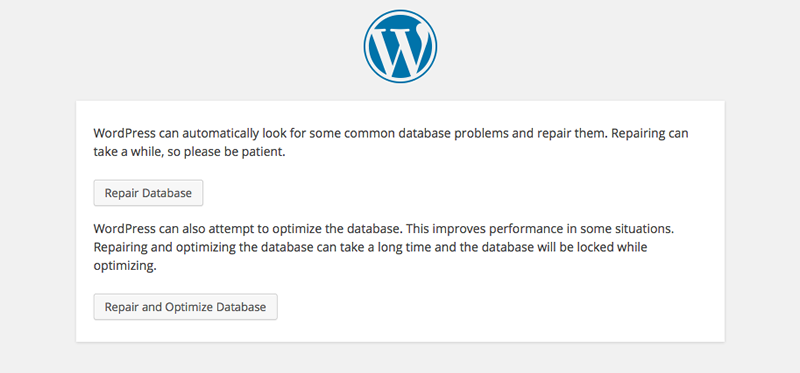
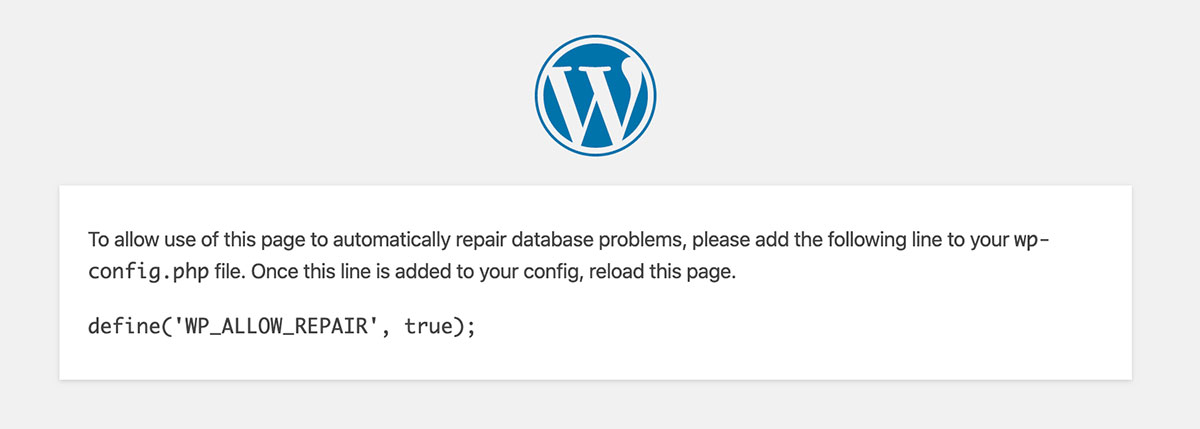
この手順が完了したら、ファイルエディタに戻り、下部に追加した行を削除して、ファイルを再度保存します。 これで、修復ツールが無効になりました。 この最後のステップを忘れないでください。
オプション#2phpMyAdminを使用してデータベースを修復する
データベーステーブルを修復するもう1つの方法は、cPanelのphpMyAdminインターフェイスを使用することです。 迅速かつ簡単ですが、phpMyAdmin内からデータベースを完全に消去できるため、この方法にはもう少し注意が必要です。
わかりやすいリマインダー:変更を加える前に、必ずデータベースをバックアップしてください。
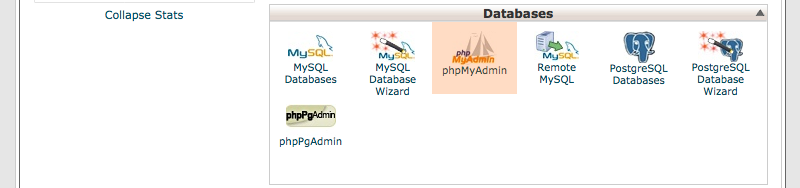
phpMyAdmin(上記を参照)を開いたら、画面の左側で適切なデータベースを選択します。 次に、[構造]タブが選択されていることを確認します。 次に、すべてのテーブルを強調表示し、ドロップダウンボックスを使用して、下の[テーブルの修復]を選択します。
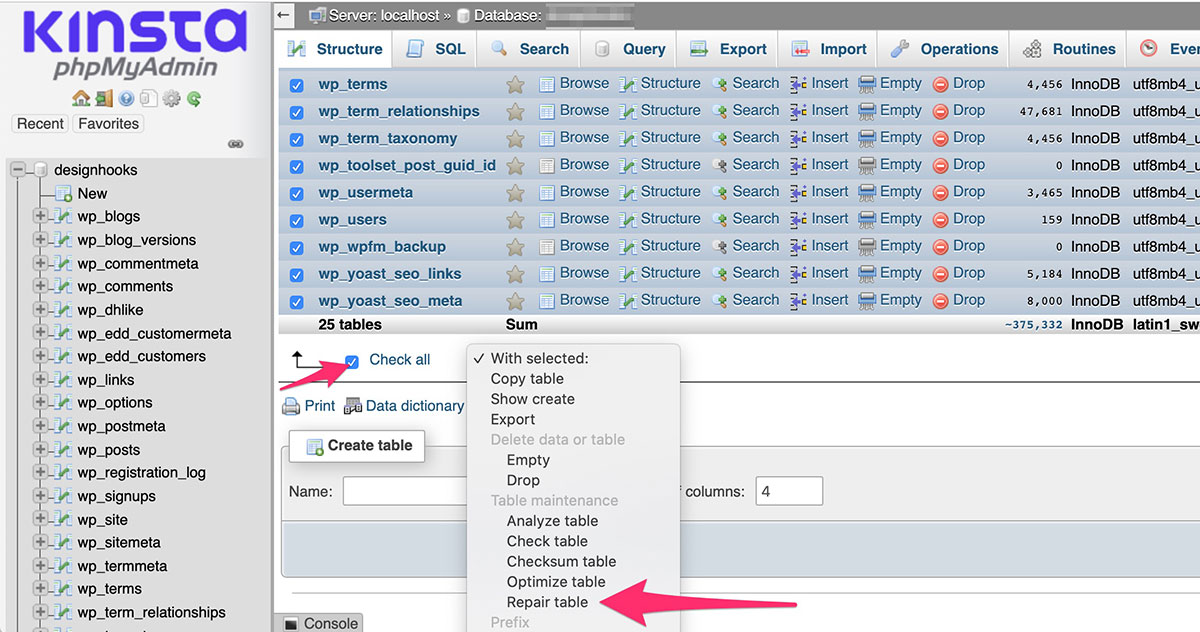
このアクションが完了したことを示したら、phpMyAdminを閉じてWebサイトをテストできます。
サーバーに問題があります
3番目の最後の可能性は、エラーメッセージが実際にはサーバーの問題によって引き起こされていることです。 Webサイトが共有環境でホストされている場合、通常、問題の原因はサーバーの過負荷である可能性が高くなります。
多くの共有ホスティング会社では、同じサーバーでホストされている他の何千ものWebサイトが存在する可能性があります。 それらのユーザーの1人が、意図的かどうかにかかわらず、サーバーリソースを悪用することを決定した場合、それらのユーザーのアクションが、同じサーバーでWebサイトがホストされている他のすべてのユーザーに影響を与える可能性があります。
このシナリオの良いニュースは、このタイプの問題を引き起こしているユーザーは通常、すぐに危険にさらされることです。 ホスティング会社が問題を発見すると、問題のアカウントは一時停止されるか、非常に短いひもにつながれます。
これらの問題が意図的に引き起こされていない可能性もあります。 たとえば、あなたのWebサイトまたは同じサーバー上の別のWebサイトが、プレスやRedditのフロントページで取り上げられている場合、突然のトラフィックの急増によってデータベースが過負荷になる可能性があります。 このタイプの問題は、かなり迅速に自己解決する傾向もあります。 他のすべてを試しても、数分経ってもサイトがオフラインのままである場合は、ホスティング会社に電話またはオンラインでチャットする時期かもしれません。
この問題が頻繁に発生し、共有ホスティングを使用した結果である場合は、代わりにマネージドホスティングへの切り替えを検討することをお勧めします。 少し高価ですが、このような問題に対処することはめったにありません。
要約
これは、「データベース接続の確立中にエラーが発生しました」というメッセージが表示される可能性のある3つの最も一般的な理由をほぼカバーしています。
- データベースのクレデンシャルが正しくありません。
- 破損したデータベースまたは個々のデータベーステーブル。
- サーバーに問題があります。
ほとんどの場合、このエラーメッセージは、15分以内に解決できる問題です。 修正方法がわからない場合、またはこの投稿で説明されている方法に不安がある場合は、ホスティング会社に連絡するか、WordPressサポートサービスを利用することをお勧めします。 あなたがしたい最後のことはあなたのデータベースにより多くの損害を与えることです。
共有ホスティングを使用している場合でも、ほとんどすべての場合、カスタマーサポートがこのエラーの解決を喜んでお手伝いします。 そうでない場合は、別のホスティング会社を探す時期かもしれません。
WordPressデータベースで問題が発生したことがある場合は、以下のコメントで共有してください。
